El caché en WordPress puede ser complicado e incluso unos podrían llamarlo “aburrido”. Tratar de explicar los detalles de una tecnología tan compleja podría llevar un libro entero. Sin embargo, podemos desglosar la idea del caché, comparándola con un simple problema de matemáticas.
¿Qué es 10 veces 2? Todos podemos contestar de inmediato que la respuesta es 20. Ellos han memorizado la respuesta. De hecho, probablemente haya muy poca probabilidad de que alguien esté calculando usando su cabeza. Este tipo de comparación de memorización definitivamente está simplificando el caché de los sitios web, pero nos ayuda a visualizar cómo el proceso trabaja y por qué es probable que necesite un plugin de caché de WordPress.
Su sitio web puede ser visto docenas de veces cada mes. Incluso, podría ver números más altos, quizás en los cientos, miles o millones. Viendo como su sitio web está constantemente sirviendo el mismo contenido o contenido similar constantemente, ¿No estaría genial si el servidor pudiera recordar estos archivos para servirlos en su sitio web todo el tiempo?
Caché Explicado
En pocas palabras, cada página visitada en su sitio, requiere una petición a su servidor, ser procesado por ese servidor (incluyendo las consultas de la base de datos), y luego un resultado final es enviado desde el servidor hasta el navegador del usuario.
El resultado es su sitio web, completo con todos los archivos y elementos que lo hacen lucir lo que es. Por ejemplo, podría tener usted un encabezado, imágenes, un menú y un blog. Ya que el servidor tiene que procesar todas estas peticiones, toma tiempo para que la página completa sea entregada al usuario especialmente con sitios web más grandes y complejos.
¡Aquí es donde entra en juego el plugin de caché para WordPress!
El plugin de caché instruye al servidor para que almacene algunos archivos al disco o al RAM, dependiendo de la configuración. Así que, puede recordar y duplicar el mismo contenido que ha estado sirviendo desde hace tiempo.
Como resultado, sus páginas se cargarán mucho más rápido, directamente desde el caché. Básicamente, el caché reduce la cantidad de trabajo requerido para generar una página visible.
¿Cuándo Necesita un Plugin de Caché para WordPress?
¿Hemos hablado un poco de velocidad, pero uno realmente necesita todo el tiempo un plugin de caché para WordPress? ¿Y Cuáles son los demás beneficios del caché?
Estas son unas excelentes preguntas, y para aquellos que se encuentren administrando sus propios servidores o están en hosting compartido, un plugin de caché usualmente tiene mucho sentido.
Desventajas de los Plugins de Caché
Sin embargo, en algunas ocasiones uno no necesita utilizar plugin para caché. Si te decides por una aplicación, una base de datos y un alojamiento administrado de WordPress como Kinsta, nosotros nos encargamos del almacenamiento en caché por ti.
Caching está hecho a nivel servidor, y en la mayoría de los casos, de una forma mucho más rápida. Comparado con el plugin, el caché a nivel servidor no requiere experiencia, no requiere configurar docenas de opciones intentando alcanzar mayores velocidades; ¡Simplemente se mantiene rápida todo el tiempo! 🚀
An instant 37% reduction in the loading time after moving @WPColt to @kinsta! (NO CACHING PLUGINS) 🚀🚀🚀
— WPColt (@WPColt) January 3, 2018
Siempre Necesitará Algún Tipo de Caché
Sin importar que usted tenga un caché a nivel servidor o use un plugin, usted siempre necesitará de alguna forma de caché. Así qué, ¿cuáles son los beneficios de utilizar caché?
- Agiliza la velocidad de su sitio para los usuarios – Ya hemos hablado de esto, pero siempre es bueno mencionarlo de nuevo, ya que es una principal ventaja.
- Mejora la experiencia del usuario – ya que el sitio se mueve mucho más rápido para los usuarios, es más probable que se queden para seguir explorando. Los sitios más rápidos son conocidos por reducir las tasas de rebote, ya que mucha gente no está interesada en esperar para que cargue su página después de 10 segundos.
- Su servidor utiliza mucho menos recursos – Esto va de mano con la velocidad, ya que entre menos recursos use, más rápido será el sitio. Sin embargo, también produce un menor estrés en su servidor. Esto es muy importante cuando se trata de sitios altamente dinámicos, cómo los sitios de membresías, y determina lo que uno puede o no servir del caché.
- Es probable que vea un incremento en la optimización del motor de búsqueda – Una vez más, esto se relaciona con la velocidad de la experiencia de usuario, pero con todas estás áreas mejorando, usted podrá mostrarle a Google y otros motores de búsqueda que su sitio vale la pena para ser indexado en una mejor posición. Básicamente, un sitio web rápido + una gran experiencia de usuario = mejora del SEO.
- Usted verá un menor TTFB (Time to First Byte o Tiempo para el Primer Byte) – El caché es una de las formas más fáciles para reducir su TTFB. De hecho, ¡en nuestras pruebas el caché típicamente reduce el TTFB por un 90%! 😮
Sin Caché vs Con Caché
Llevamos a cabo unas pruebas de velocidad en Kinsta mediante caché a nivel servidor, para que pueda ver la diferencia que hace, en términos de velocidad general y TTFB.
Prueba de Velocidad Sin Caché
Primero arrancamos 5 pruebas en Pingdom, sin caché habilitado y sacamos el promedio.

Prueba de Velocidad Con Caché
Luego, habilitamos el caché a nivel servidor y llevamos a cabo 5 pruebas en Pingdom para sacar un promedio.

¡Como puede ver el caché a nivel servidor redujo la carga de nuestra página por 23.04%! Y eso es sin hacer algo extra. Este sitio que probamos está muy bien optimizado, así que sitios web mayores y no optimizados estarán sujetos a ver mayores diferencias.
TTFB Sin Caché
Como hemos mencionado, también es muy importante notar la diferencia entre TTFB sin y con caché. El TTFB en Pingdom está representado por una barra amarilla de “Espera”. Como puede ver, el TTFB sin caché sobrepasa los 200 ms.

TTFB con Caché
Ahora si demos un vistazo al TTFB con el caché habilitado, podemos ver que baja a 40 ms.

¿Cuáles Son los 6 Mejores Plugins de Caché para WordPress?
Si su intención es administrar su propio servidor o está utilizando un hosting compartido, estos son los plugins de caché que debería probar.
Algunos de estos son más intuitivos que otros, pero todos estos tienen excelentes reseñas. Muchas publicaciones en línea intentarán comparar las velocidades de caché de estos plugins y venderle el mejor. Sin embargo, esto es casi imposible, porque estos plugins se desempeñarán de forma muy distinta dependiendo de su servidor, configuración, recursos y la ubicación física.
Nosotros amamos las pruebas de velocidad tanto como cualquier otro, pero decir que un plugin es “el más rápido” es algo injusto para el autor del plugin, ya que lo que puede funcionar bien para un usuario, podría no funcionar para otro.
Sin mencionar que hay cientos de distintas opciones que podrían estar habilitadas o deshabilitadas. Así que, usted siempre debería probar los plugins de caché por su cuenta.
Aquí le tenemos una breve lista con los mejores plugins de caché para WordPress para que pueda verificarlos rápidamente. Si le interesa aprender más sobre los detalles de cada uno, continúe leyendo.
En nuestra experiencia, usted debería probar por lo menos dos o tres plugins de caché para WordPress y tomar una decisión basada en la experiencia. Por ejemplo, podría gustarle más la interfaz de usuario de un plugin de caché que de otro. Algunos plugins de caché también son más poderosos cuando se trata de facilidad de uso.
Nosotros sugerimos hacer una prueba de velocidad con un sitio web con alguna herramienta para ver la velocidad, tal y como Pingdom o GTMetrix después de implementar cada plugin. O alguna de las demás herramientas para medir la velocidad que podrá encontrar en línea. De esta forma, usted podrá ver el impacto de cada plugin de caché para WordPress en el desempeño de su sitio web.
Importante: Recuerde llevar a cabo pruebas de velocidad varias veces, para asegurar de que se está sirviendo desde el caché. Cuando usted limpie el caché en su sitio de WordPress, tiene que reconstruirse. Algunos plugins de caché también tienen la opción de “calentar” (precarga), el caché es después de ser limpiado.
Los plugins de caché, además de acelerar tu sitio, a veces pueden causar problemas. Se produce un error «No se requiere actualización. Tu base de datos de WordPress ya está actualizada» causado por un plugin de caché que estás utilizando en tu sitio. A veces, cuando utilizas soluciones de desarrollo web local como MAMP, puedes encontrarte con el error «Este sitio no puede proporcionar una conexión segura» sin borrar la caché.
Ahora, sin más preámbulos… siga leyendo para conocer más sobre los mejores plugins de caché y qué puede hacer usted con ellos.
1. WP Rocket
WP Rocket es un plugin premium de caché para WordPress que ofrece tres planes de pago. Técnicamente solo tienes que pagar una cuota única, pero el soporte y las actualizaciones están incluidos si mantienes los pagos durante cada año. Dicho esto, la caché para un sitio web se cobra a 59 dólares, con soporte para tres sitios web a 119 dólares y sitios web ilimitados por 299 dólares.
Aunque puedes encontrar otros plugins gratuitos, estas son tarifas de calidad para uno de los plugins de caché con más funciones del mercado. No hay versión de prueba ni gratuita del plugin, pero los desarrolladores ofrecen una garantía de devolución del dinero de 14 días.
Una de las razones por las que nos gusta tanto el plugin WP Rocket es por su sencilla interfaz de usuario y su rápida configuración. Es un plugin de caché para WordPress con el poder de hacer tu sitio increíblemente rápido, pero cualquier principiante puede sentarse y entender la mayoría de los ajustes involucrados.
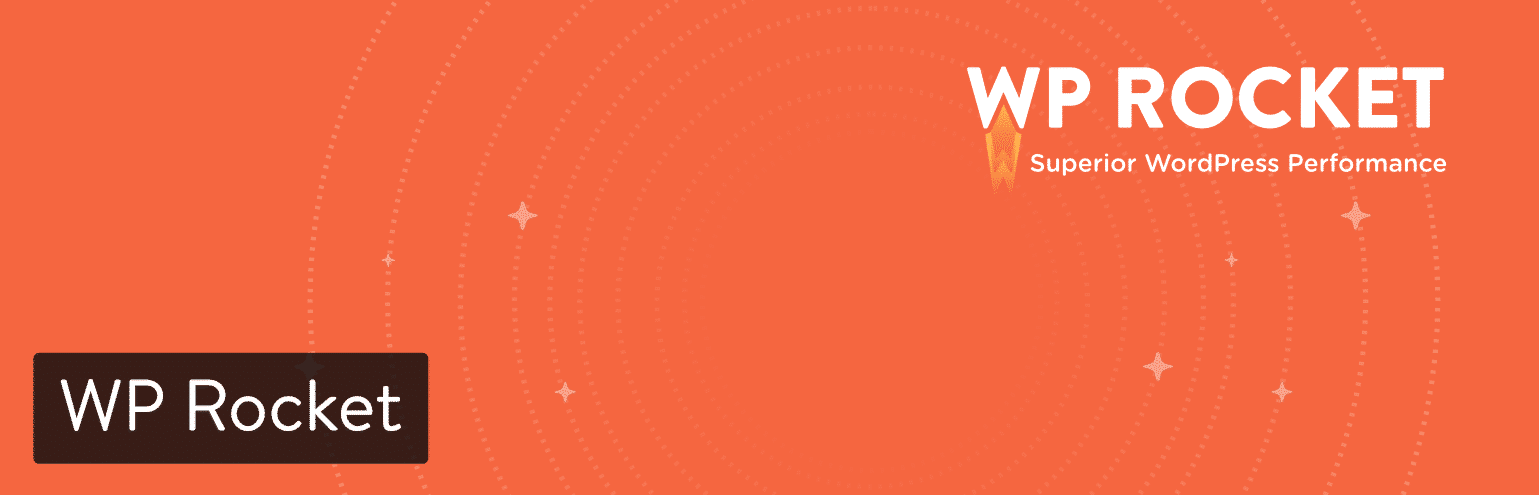
También es bueno que WP Rocket está construido para funcionar sin problemas con los sitios web de comercio electrónico, ya que a menudo son los tipos de sitios que más necesitan la velocidad de la caché. En general, puede que te preguntes por qué deberías pagar dinero por un plugin de caché para WordPress cuando muchos otros competidores ofrecen plugins de caché gratuitos. La razón es que WP Rocket tiene muchas más características y es más fácil de usar.
Por ejemplo, WP Super Cache tiene caché de página pero no caché de navegador. WP Rocket tiene ambos. Hyper Cache carece de lazyload, algo que WP Rocket te proporciona. La lista continúa, pero es importante recordar que los $59 son un pequeño precio a pagar por las características proporcionadas.
¿Por qué este es uno de los mejores plugins de caché para WordPress?
- WP Rocket provee una experiencia intuitiva para los desarrolladores y un dashboard para que los principiantes se sientan cómodos. No es muy común que los desarrolladores lidien con los plugins de caché internos. Por otro lado, los plugins de caché estándar algunas veces terminan siendo demasiado complicados para principiantes.
- El plugin tiene una configuración extremadamente sencilla para todos sus usuarios.
- La optimización de la base de datos está incluida para aliviar su base de datos y remover el número de recursos que están siendo usados.
- Puede hacer una carga diferida a sus archivos multimedia con WP Rocket. Esto quiere decir que las imágenes no se cargan en su sitio web, hasta que el usuario navega la página y llega a ellas. Así que el servidor no tiene que poner el trabajo si este no es necesario.
- Compatibilidad con CloudFlare está provista para agilizar su página aún más.
- WP Rocket se integra con algunos de los mejores plugins multilingües en el mercado.
- Compatibilidad con múltiples sitios es ofrecida a través del plugin,
- Puede pre-cargar el caché.
- Usted recibe herramientas para la minifación y la concatenación.
- Una característica única está relacionada con la optimización de Google Fonts. Aún no he visto en ni uno de los otros plugins de caché que he usado.
- Soporte para caché de objeto.
- WP Rocket es completamente compatible con el caché a nivel servidor de Kinsta. Así que, si quiere tomar ventaja de las características de optimización que WP Rocket ofrece, usted puede hacerlo. Verifique como puede utilizar WP Rocket en Kinsta.
Cheque el sitio oficial de WP Rocket al configurar y poner a prueba su sitio web en WordPress.
2. Cache Enabler
Cache Enabler es un plugin de caché gratuito y de código abierto de KeyCDN. El motor de caché de disco es bastante rápido y fiable, mientras que el soporte multisitio de WordPress es una ventaja para aquellos con redes de sitios web.
Se trata de un plugin de caché de primera categoría, pero no por ello caro. No ofrece todas las funciones que ofrece WP Rocket, pero es una alternativa viable para aquellos con un presupuesto limitado.

Lo que lo hizo famoso fue por ser el primer plugin de WordPress que le ayuda a servir imágenes WebP sin la necesidad de usar JavaScript. Si no le encuentra sentido a esto, sólo sepa que a pesar de que Java Script es un lenguaje valioso de programación, en algunas situaciones no es la mejor opción por su velocidad.
En general, el plugin Cache Enabler combinado con el plugin Optimus o EWWW te permite tomar ventaja de este nuevo formato de imagen. Esto es genial para cualquier propietario de un negocio online como la mayoría de los sitios web tienen muchas imágenes, especialmente los blogs y tiendas de comercio electrónico.
Por último, las opciones de Cache Enabler son cortas y precisas, pidiendo cosas como el tiempo de expiración del caché y las preferencias del comportamiento del caché detrás de las escenas. Esto no debería confundir a mucha gente, ya que la página de opciones ofrece explicaciones, y no hay muchas opciones a elegir.
Nota: Caché enabler forma parte de la lista de plugins prohibidos de Kinsta.
¿Por qué este es uno de los mejores plugins de caché para WordPress?
- El Cache Enabler plugin ofrece una forma única para servir imágenes WebP. Para convertir sus imágenes a formato WebP, usted puede utilizar Optimus, o EWWW Cloud (nosotros recomendamos la versión cloud para un mejor desempeño).
- La interfaz de usuario es simple y va directo al grano. Es sin duda alguna uno de los plugins de caché más sencillos de configurar. Todos los niveles de experiencia podrán manejar sin problema alguno este tipo de plugin de caché para WordPress.
- El tamaño actual del caché está indicado en el dashboard para entender cuánto espacio el caché está ocupando. Es un programa eficiente y de caching rápido con opciones automatizadas y manuales para borrar el caché.
- La minificación está disponible para la versión en línea de JavaScript y HTML.
- Cache Enabler se combina con un plugin llamado Autoptimize, para incluir opciones extras como inyectar CSS en el encabezado de la página. Para obtener los ajustes de Autoptimización más óptimos puedes seguir nuestra detallada guía de configuración.
Cheque la documentación oficial de Cache Enabler cuando la configure y la pruebe en su sitio de WordPress.
3. W3 Total Cache
Como uno de los plugins más populares en la biblioteca de plugins de WordPress, W3 Total Cache es un plugin de caché para WordPress que comúnmente aparece en este tipo de listas.
A pesar de que nos gusta como solución gratuita, está muy lejos de ser perfecto (y en realidad podría perjudicar el rendimiento si estás con Kinsta). El mayor punto negativo es que tiene demasiadas opciones en su backend y muchas de estas son difíciles de entender. Los desarrolladores hicieron un trabajo decente en completar las mejores opciones para usted, pero los principiantes tendrán problemas.
Habiendo dicho eso, W3 Total Cache es un plugin de caché para WordPress gratuito y open source, además de tener millones de instalaciones. Tiene la ventaja de que puede integrarse con CDN, y funciona bien con sitios funcionales en dispositivos móviles al igual que en versiones de escritorio. El plugin también declara que es un complemento útil para sitios con certificados SSL, haciéndolo la solución rápida ideal para las tiendas de eCommerce.

Ya que W3 Total Cache es un plugin open source, usted no tiene que pagar por él, Todas las opciones están incluidas en el plugin básico, sin actualizaciones sugeridas en el proceso. Las buenas noticias es que este plugin cubre varios frentes, puede ofrecer ahorros en el ancho de banda a través de minificaciones, compresión de HTTP y optimización del feed.
Como mencionamos anteriormente, no es nuestra configuración favorita del backend, pero eso igual puede ser preferencia personal. Sin embargo, un plugin de caché para WordPress como el W3 Total Cache puede mejorar el desempeño de su sitio web e incrementar las tasas de conversión, debido al rendimiento mejorado del sitio.
¿Por qué este es uno de los mejores plugins de caché para WordPress?
- W3 Total Cache es completamente gratuita y provee la mayoría de las opciones que otros plugins de caché que usted necesitará para mantener su sitio rápido y altamente optimizado.
- A pesar de que uno no siempre debería seguir a las multitudes, la popularidad es normalmente un indicador de calidad. W3 Total Cache tiene miles de excelentes reseñas y millones de instalaciones.
- El plugin es compatible con todo tipo de opciones de hosting, como servidores dedicados, hosting compartido y clusters.
- El caché es provisto para todos los entornos móviles también. De esta forma, cuando alguien llegue a su sitio web usando un dispositivo móvil, aún así obtendrán los mismos beneficios del caché como si estuvieran en una versión de escritorio.
- Soporte a SSL es provisto para cuando quiera hacer su tienda en línea mucho más rápida.
- El CDN funciona con la biblioteca de medios, para que pueda ver que tan bien las imágenes están siendo optimizadas.
- La minificación y compresión son proporcionados, junto con el caché de la base de datos, objetos en su disco y publicaciones.
- Soporte de caché de objeto.
Tenemos una guía muy detallada con todos los ajustes y opciones de W3 Total Cache aquí.
4. WP Super Cache
WP Super Cache es otro ejemplo de un plugin de caché open source con millones de instalaciones. La mayoría del tiempo cuando usted busca un plugin de caché, verá WP Super Cache y W3 Total Cache en la cima de las listas.
No ayuda que tengan nombres similares, pero su mejor apuesta es instalar ambos de forma separada para ver cuál es su favorito. Algunas personas optarán por instalar el WP Super Cache, simplemente porque viene de los creadores de Automattic.
De todas formas, WP Super Cache es gratuito y open source, sin necesidad de actualizarse después de ser instalado. Funciona eficientemente al crear archivos HTML estáticos y sirviéndolos en lugar de scripts pesados de PHP en WordPress.
Un beneficio de elegir WP Super Cache es que ofrece tres modos de caching. Uno es simplemente llamado Modo Simple, el cual es perfecto para el usuario promedio de WordPress, ya que es el menos riesgoso. Sin embargo, uno de los modos es llamado Modo Experto, donde podrá hacer super caché a sus archivos con algunas modificaciones a archivos .htaccess. Es fantástico para desarrolladores avanzados quienes quieran tener más control sobre el proceso de caching.

Como se ha sugerido, la mayoría de los usuarios irá por el modo simple de caché. Con esta configuración, el plugin de WP Super Cache es fácil de instalar, permitiéndole la compresión de páginas, caché simple, reconstrucción de caché y soporte DNC.
Y no solo eso, sino que también podrá identificar a usuarios conocidos y no cachear la página por ellos si es necesario. Las marcas extras de la página de inicio también son útiles para cuando quiera asegurar que su sitio web primario esté lo mejor optimizado posible.
Una de las mejores partes del WP Super Cache es la recolección de basura. En pocas palabras, el directorio de su caché realmente se llena con el tiempo y puede causar que su sitio funcione más lento. Así que, el WP Super Cache completa un proceso de recolección automatizada de basura en un periodo regular, limpiando los archivos viejos y manteniendo optimizado a su sitio.
¿Por qué este es uno de los mejores plugins de caché para WordPress?
- WP Super Cache tiene la reputación y buen record para asegurar que proveerá unos servicios de caché excelentes para todos sus sitios, sin importar el tamaño.
- Es un producto open source gratuito de Automattic. Así que, debe saber que tendrá actualizaciones seguidas y que el plugin no se irá a ningún lado próximamente.
- La interfaz del backend tiene la mayoría de las opciones necesitadas por usted. Es muy fácil de comprender y activar, incluso para principiantes.
- El plugin utiliza un proceso de recolección de basura, donde limpia archivos viejos del caché para que su proceso de caché no permita que su sitio se haga lento en el proceso.
- WP Super Cache ha sido integrado con una configuración única de CDN para una mejor distribución de archivos.
- Usted puede elegir de entre tres modos de caché, desde el Simple hasta el Super Caché. Esto abre muchas oportunidades para todos los niveles de habilidad, ya que el caché simple es el mejor para usuarios regulares, y el modo de súper caché permita a los usuarios avanzados acelerar sus sitios.
- El plugin tiene una opción única llamada Cache Rebuilding (Reconstrucción del Caché), donde el caché en su blog no es borrado cuando se publica un comentario. En su lugar, este reconstruye el caché y sirve la página vieja a otros usuarios.
Desafortunadamente, no tienen una documentación oficial, sin embargo tienen mucha información en su página de repositorio. ShoutMeLoud también tiene un excelente tutorial sobre cómo configurar el WP Super Cache en su sitio de WordPress.
5. WP Fastest Cache
Como puede ver, muchos de estos plugins de caché para WordPress tienen nombres que parecen muy similares. WP Fastest Cache no es excepción, pero lo que si tiene es una variedad única de opciones que lo hacen plugin respetable de caché (si alojas tu sitio en Kinsta, hemos observado que este plugin puede deteriorar el rendimiento, por lo que no está permitido en nuestra infraestructura).
Todos los usuarios descargan la versión gratuita para empezar el proceso, pero esté disponible un plugin premium que sólo puede ser comprada en el modulo de opciones de WP Fastest Cache.
El plugin premium sólo requiere un pago único y ofrece una amplia gama de herramientas que no son provistas en la versión gratuita. Habiendo dicho esto, la mayoría de los sitios estarán felices con lo que ofrece el plugin gratuito. Por ejemplo, la versión gratuita de WP Fastest Cache tiene un caching de escritorio, minificación de HTML y una combinación de opciones para JavaScript y CSS.

El caché para navegadores y herramientas GZIP son provistas en la versión gratuita. En general, WP Fastest Cache es conocida por agilizar la velocidad de su sitio y mejorar su desempeño cuando se compara con otro sitio sin ningún tipo de plugin de caché.
La página de opciones es prácticamente una lista de casillas de verificación. Para nosotros esta es una de las páginas de opciones con navegación más fácil ya que cada casilla cuenta con un texto informativo sobre lo que hace cada opción. También puede saltar a distintas pestañas para administrar artículos como tiempos fuera de caché, optimización de imagen y CDN.
¿Por qué este es uno de los mejores plugins de caché para WordPress?
La versión gratuita es útil para la mayoría de los sitios, y hemos encontrado que típicamente sirve a los sitios mucho más rápido que la mayoría de la competencia.
- La página de opciones es sencilla de entender, ya que es una simple lista de casillas con información sobre cada opción.
- Puede actualizar rápidamente a la versión premium desde el dashboard de WordPress. No hay necesidad de descargar un plugin del sitio del desarrollador.
- Puede combinar y minificar JavaScript y CSS.
- Las integraciones con CDN son posibles sin necesidad de muchas configuraciones.
- La optimización de imagen es manejada de forma separada del caché. Así que podrá ver exactamente que tanto espacio está siendo ahorrado con uno de los mayores consumidores de recursos.
- Hay una opción para crear caché para su tema móvil. También encontrará una opción para no servir una versión almacenada en el caché para usuarios de escritorio y usuarios móviles.
Desafortunadamente, no tienen una documentación oficial en un solo sitio, pero tienen varios tutoriales en su blog sobre cómo configurar WP fastest Cache en su sitio de WordPress.
6. Hyper Cache
Hyper Cache puede que sea el último plugin de caché en nuestra lista, pero no por eso es inferior. Es una excelente solución para que usted la prueba en un servidor de primer nivel o en una opción de hosting de bajos recursos. El plugin Hyper Cache funciona sólo con PHP, así que no requiere configuraciones complejas y puede usar el plugin en cualquier tipo de blog de WordPress.
También soporta los dispositivos móviles, así que el caché aún ocurre cuando alguien está mirando su sitio en un celular o tableta. El plugin de Hyper Cache es un proyecto open source, así que no tiene que pagar ni un centavo o preocuparse por actualizaciones futuras. Lo que sí puede hacer es, apoyar a los desarrolladores con una donación.

Algunas de las características primarias incluyen un proceso de instalación simple y rápido, excelente para principiantes y usuarios regulares de WordPress quienes no quieren pasar por una enorme lista de opciones de caché.
El caché de compresión hace un excelente trabajo optimizando su ancho de banda y mejorando la velocidad en general de su página. Además de eso, el plugin está hecho para funcionar con bbPress. Así que, si está planeando en administrar un foro, esta es una gran solución para almacenar en el caché todas sus páginas de foro.
En general, el plugin de Hyper Cache da una gran impresión con la simplicidad de su configuración. Es un tipo de plugin sencillo de “configurar y olvidar”, donde uno no tendrá que pensar en él después de instalarlo. Algunas de las opciones son un poco más difíciles o tienen nombres raros, pero todas tienen recomendaciones en que activar e información sobre qué hace cada opción en su sitio web.
¿Por qué este es uno de los mejores plugins de caché para WordPress?
- Este plugin no tiene ni un plan de pago. Es un plugin open source gratuito con todas las características incluidas al ser descargado.
- Es un plugin que está al pendiente del caché en dispositivos móviles, así que funciona en los pequeños dispositivos también.
- Cuenta con soporte a CDN para adentrarse a una red más grande de servidores y agiliza aún más su sitio web.
- El plugin de Hyper Cache brinda opciones para servir a páginas almacenadas en el caché a usuarios quienes comenten en su blog. Esto beneficia a los blogs con muchos comentarios. Así que, si tiene una cantidad significativa de conversaciones en su blog, usted puede estar seguro de que aún así su sitio funcionará a toda velocidad.
- La compresión es administrada a través del plugin, incluso para páginas que no han sido almacenadas en el cache.
- El plugin detecta si el tema de un sitio ha sido cambiado a la versión móvil.
- Una característica interesante es que el plugin de Hyper Cache moverá el folder del caché lejos de su blog. Esto quiere decir que cuando usted haga un backup para su sitio, la carpeta del caché no estará incluido en esos respaldos. Básicamente le permite crear unos archivos pequeños de respaldo y ahorrar espacio en el proceso.
Consulte la documentación oficial de Hyper Cache y el foro comunitario, cuando esté configurando y probándolo en su sitio de WordPress.
Plugins de Caché Adicionales
Aquí tenemos un par de plugins de caché adicionales los cuales están enfocados a soluciones especificas que probablemente usted quiera checar:
- Redis Object Cache: un cache persistente de objeto, con el backend respaldado por Redis.
- LiteSpeed Cache: un plugin de aceleración todo en uno, con un caché a nivel del servidor exclusivo y una colección de opciones de optimización. Para tener una verdadera ventaja de este plugin, usted debería usarlo con LiteSpeed Web Server. Este plugin está prohibido en Kinsta.
¿Cómo Elegir y Probar los Plugins de Caché de WordPress?
Según nuestra experiencia, deberías probar al menos dos o tres plugins de caché para WordPress y tomar una decisión basada en tu experiencia. Por ejemplo, puede que te gusten más las interfaces de usuario de algunos plugins de caché que las de otros. Algunos plugins de caché también son más fáciles de usar.
Sugerimos realizar una prueba de velocidad con una herramienta de prueba de velocidad de sitios web como Pingdom o GTMetrix después de implementar cada plugin. O una de las muchas otras herramientas de prueba de velocidad de sitios web que existen. De esta manera, podrás ver el impacto que cada plugin de caché de WordPress tiene en el rendimiento de tu sitio web.
Importante: Recuerda ejecutar tus pruebas de velocidad varias veces para asegurarte de que se está sirviendo desde la caché. Cada vez que borras la caché de tu sitio WordPress, se tiene que reconstruir. Algunos plugins de caché también tienen la opción de «calentar» (precargar) la caché después de borrarla.
Los plugins de caché, además de acelerar tu sitio a veces pueden causar problemas. Hay un error «No se requiere actualización. Tu base de datos de WordPress ya está actualizada» causado por un plugin de caché que estés utilizando en tu sitio. A veces, cuando usas soluciones de desarrollo web local como MAMP, puedes encontrarte con el error «Este sitio no puede proporcionar una conexión segura» sin borrar la caché.
Resumen
La razón para almacenar en el caché su sitio no es muy difícil de entender. Sin embargo, las funciones detrás de ese caché son comúnmente complicadas para el usuario promedio de WordPress. Así que, cuando usted vaya a las opciones de caché del plugin, usted podría no tener idea de si es bueno o no.
Una vez más, si está trabajando con un host administrado de WordPress, no hay necesidad de conseguir un plugin de caché para WordPress. Su host hará el trabajo por usted y el caché es completado en el servidor. Sin embargo, para aquellos con hosting compartido, o cualquier tipo de hosting dónde usted administre todo, los plugins de caché son esenciales.
Si no está interesado en administrar su propio caché (y desea un sitio más rápido) considere inscribirse y tener una cuenta en un servicio de hosting para WordPress como el de Kinsta. Si usted planea a administrar su propio hosting, empiece desde el primero de esta lista y vaya probando cada uno, hasta que encuentre la mejor interfaz. Después de que haya reducido la lista, hasta sólo incluir sus favoritos, haga pruebas de velocidad para saber cuáles mejoraron el desempeño de su sitio.
También puedes aprovechar la función de minificación de código integrada si eres cliente de Kinsta. Esta función está integrada en el panel de control de MyKinsta y permite a los clientes activar la minificación automática de CSS y JavaScript con un solo clic.
Si tiene alguna pegunta sobre los plugins de caché de WordPress, o si quiere hablar de sus experiencias con estos plugins, deje un comentario en la sección de abajo.


